Глубокая очистка печатающих головок
Если стандартная очистка печатающей головки не привела к улучшению качества печати, попробуйте выполнить глубокую очистку печатающей головки. Однако, поскольку при глубокой очистке печатающей головки расходуется больше чернил, эту операцию рекомендуется выполнять только при необходимости.
 Примечание.
Примечание.
-
Глубокую очистку печатающих головок можно также выполнить с компьютера. При использовании компьютера можно также выбрать группу чернил для глубокой очистки.
- Очистка печатающих головок (Windows)
- Очистка печатающих головок (Mac OS)
- При глубокой очистке печатающих головок с панели управления выполняется очистка печатающих головок всех цветов.
Что потребуется: один лист обычной бумаги формата A4 или Letter
-
Убедитесь, что устройство включено.
-
Проведите пальцем по экрану НАЧАЛО, а затем выберите
 Настройка (Setup).
Настройка (Setup).Отображается экран меню настройки.
-
Легко коснитесь значка
 Обслуживание (Maintenance).
Обслуживание (Maintenance).Отображается экран Обслуживание (Maintenance).
-
Выберите пункт Глубокая очистка (Deep cleaning).
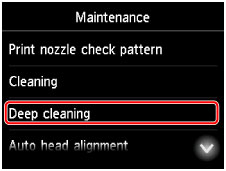
Отображается экран подтверждения.
-
Легко коснитесь кнопки Да (Yes).
Начинается глубокая очистка печатающих головок.
Не выполняйте другие операции до завершения глубокой очистки печатающих головок. Очистка займет 2–3 минуты.
После этого отобразится экран подтверждения печати шаблона для проверки сопел.
-
Вставьте лист обычной бумаги формата A4 или Letter в кассету 1.
 Внимание!
Внимание!- Экран регистрации размера страницы и типа носителя не отображается в ходе любой из операций, доступных на экране Обслуживание (Maintenance). Таким образом, печать будет выполняться, даже если загружена обычная бумага формата, отличного от A4 или Letter.
- Шаблоны для проверки сопел нельзя печатать из кассеты 2. Загрузите бумагу в кассету 1.
-
Выдвиньте дополнительный лоток приема бумаги и откройте упор для выходящей бумаги.
-
Легко коснитесь кнопки Да (Yes).
Выполняется печать шаблона для проверки сопел.
-
Выберите OK при отображении сообщения о завершении глубокой очистки печатающих головок.
Если проблемы с печатью остались, выключите устройство и подождите как минимум 24 часа, затем выполните глубокую очистку печатающих головок еще раз. После выключения оставьте устройство подключенным к электросети.
Если неполадка по-прежнему не устранена, возможно, печатающая головка повреждена. Обратитесь в сервисный центр.

